Crea un clon arrancable desde USB con el nuevo EASEUS Todo Backup Home 10.5
por Javier Rodríguez 1En la última versión de EASEUS Todo Backup Home podremos encontrar un nuevo sistema de clonado que nos permitirá convertir una unidad USB en una unidad de arranque para Windows 10 con toda nuestra configuración, drivers, programas, tal y como teníamos el sistema instalado en nuestro disco duro interno y con la posibilidad de arrancar en otro hardware diferente.
Este método que os vamos a mostrar hoy cambia el concepto de tolerancia a fallos ya que nos permite convertir algo tan accesible como un disco duro USB en el sistema operativo que hemos perdido por la causa que sea y arrancar en nuestro propio ordenador o cualquier otro ordenador compatible.
Para realizar este tipo de clones usaremos la utilidad de clonado de EASEUS Todo Backup Home 10.5. En pocos pasos podremos tener la unidad lista, aunque hay que tener varias consideraciones previas bastante accesibles:
1º. Deberemos aportar una unidad de almacenamiento con espacio suficiente para albergar la información que tuviéramos en el disco de origen, si tenemos ocupadas 100GB entre sistema, programas y datos, tendremos que aportar una unidad USB de esa capacidad, o mayor.
2º. La unidad de destino tiene que tener el mismo sistema de particiones que el disco de origen. Si tenemos nuestra unidad en MBR, el disco de destino tendrá que estar particionado en sistema MBR y lo mismo ocurre si hemos usado GPT para acelerar la carga de Windows. Podeis cambiar la unidad de destino a traves del administrador de discos de Windows 10.
3º. Tendremos que crear la ISO de un disco de emergencia WinPE a través de las herramientas del programa del programa, “crear disco de emergencia”, “Crear disco de emergencia WinPE”. Necesita esos archivos para generar el arranque en nuestro disco USB de destino. No tenemos que volcarlo en ninguna carpeta en especial ni nada similar, simplemente crearlo.

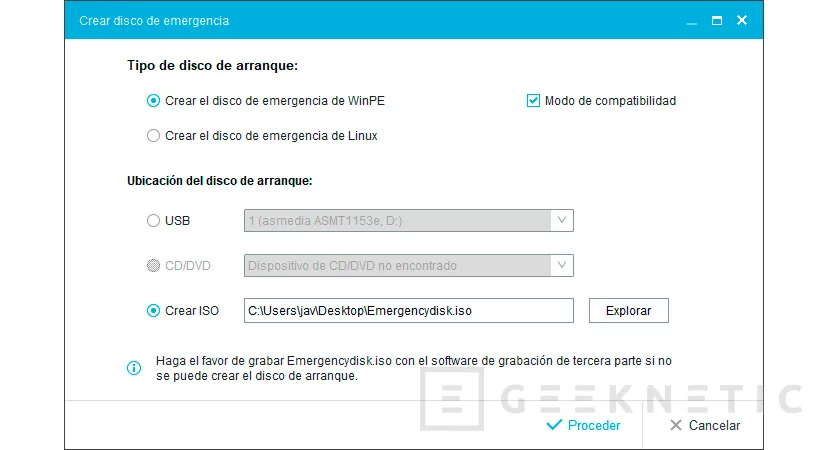
Creamos el disco de arranque y listo, no tenemos que guardarlo en ningun sitio en especial, simplemente crear una iso de arranque de tipo WinPE
Como veis las condiciones no son muy exigentes y tampoco lo es el proceso:
Ahora ya podemos elegir entre clonar el sistema o clonar a secas, la segunda opción clona discos o particiones con indiferencia del sistema operativo que tengamos dentro. Cualquiera de las dos opciones os funcionará, pero yo prefiero el clonado “clásico”.
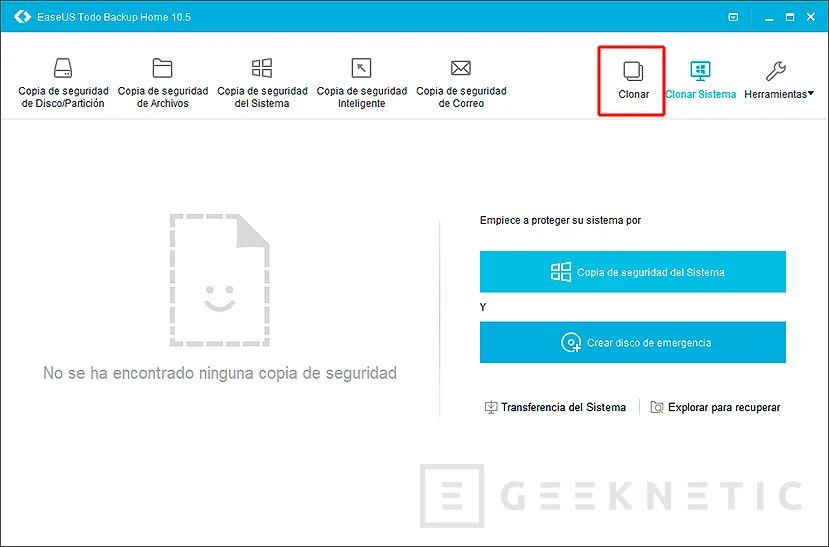
El clonado clásico nos pedirá la unidad de origen en un primer paso, y la de destino en un segundo. Elegiremos las dos unidades de la forma adecuada y teniendo en cuenta las condiciones que nos hemos planteado antes en este artículo.
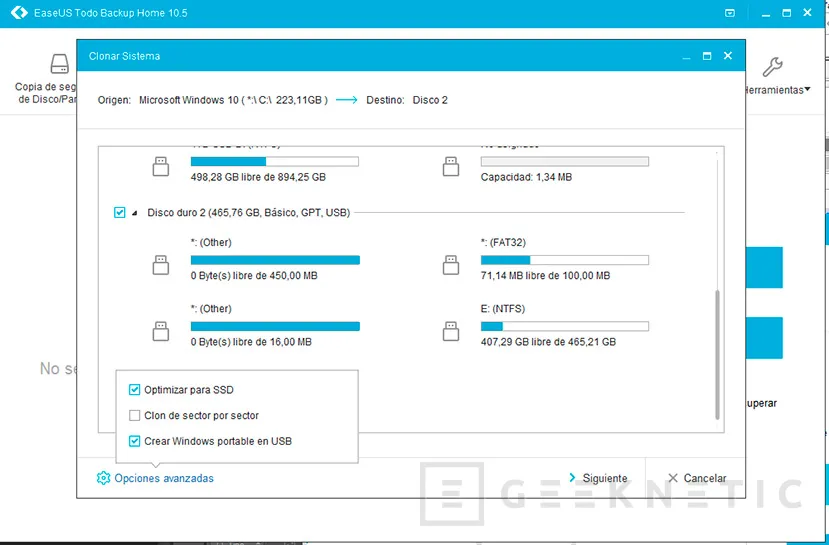
Una vez seleccionadas las unidades tendremos que activar las opciones avanzadas que nos permitirán arrancar desde el USB. Al pulsar en ese botón tendremos un desplegable con tres opciones: Optimizar para SSD, que deberíamos usar si vamos a usar una unidad externa SSD, clonar sector por sector, que no suele ser necesario, y “Crear Windows portable en USB” que es precisamente lo que buscamos. Activamos las opciones que queremos y cerramos la ventana.
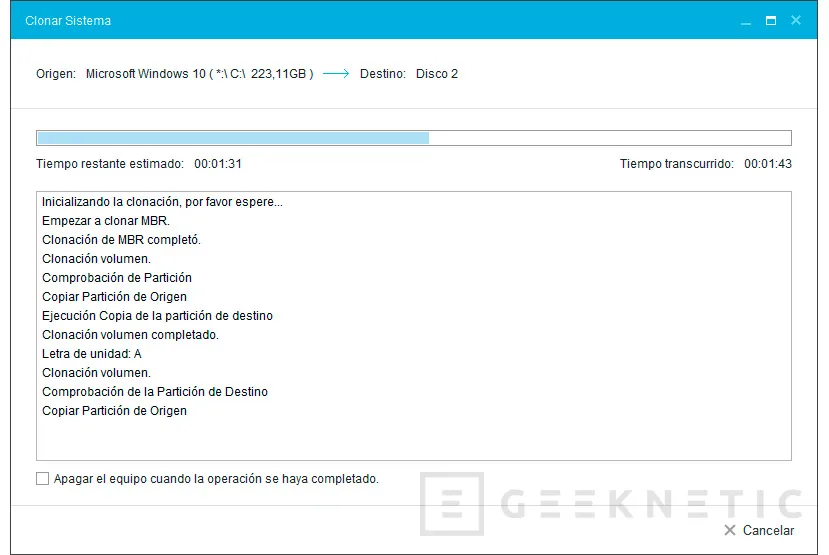
Ahora ya solo tenemos que esperar a que el clon termine. Si usábamos arranque UEFI en nuestro sistema tendremos que tener un PC con capacidad para arranque UEFI. Este proceso también debería servir, con los drivers adecuados, para ejecutar Windows en MacOS sin necesidad de bootcamp. Nuestro sistema operativo completo se podrá ejecutar en casi cualquier tipo de maquina más o menos reciente y podremos seguir trabajando en pocos minutos después de un desastre. Merece la pena tener uno de estos con nuestros programas y datos más importantes siempre a mano.
Ahora solo tendrás que elegir el arranque USB en tu PC y ver como Windows 10 arranca tal y como si estuviera en tu disco interno. A disfrutar.
Fin del Artículo. ¡Cuéntanos algo en los Comentarios!











